
700ビデオカードシリーズはまだ関連性があります。特にGTX 750の予算決定です。このマップの可能性を開示するためには、対応するソフトウェア、ロードする方法が必要になります。
GTX 750のドライバ
考慮された解決策のためのソフトウェアを入手する方法は、ビデオカードにとって非常に典型的なものです。製造元のウェブサイトやそのブランドのユーティリティ、およびそれらに代わるものとして、サードパーティのプログラム、機器識別子、またはシステム機器の代わりに。方法1:NVIDIAインターネットリソース
このソフトウェアは通常Webサイトの製造元のウェブサイトから入手できます。
公式サイトNVIDIA.
- 上記のリンクに従って、ドライバアイテムを使用してください。
- 検索エンジンは、ドロップダウンメニューで、パラメータを選択する形で実行され、次の値を順次設定します。
- "製品タイプ" - GeForce;
- "Product Series" - GeForce 700シリーズ。
- "製品ファミリー" - GeForce 750;
- 「オペレーティングシステム」 - 必要なオペレーティングシステムに関する情報を入力します。
- "Windowsドライバの種類" - 規格。
- "ダウンロードタイプ" - ゲームレディドライバ(GRD);
- "Language" - 言語パッケージ設定を設定します。

入力の最後にある「検索」ボタンをクリックしてください。
- リソースは適切なソフトウェアパッケージを選択します。エラーはまれですが、ただ「サポートされている製品」タブに移動してGeForce 750のリストにあるかどうかを確認してください。

次にソフトウェアで「今すぐダウンロード」をクリックしてください。
- ソフトウェアのダウンロードを待ちます(平均して、ファイルは500 MBを少し時間がかかります)、画面の指示に従ってインストールします。
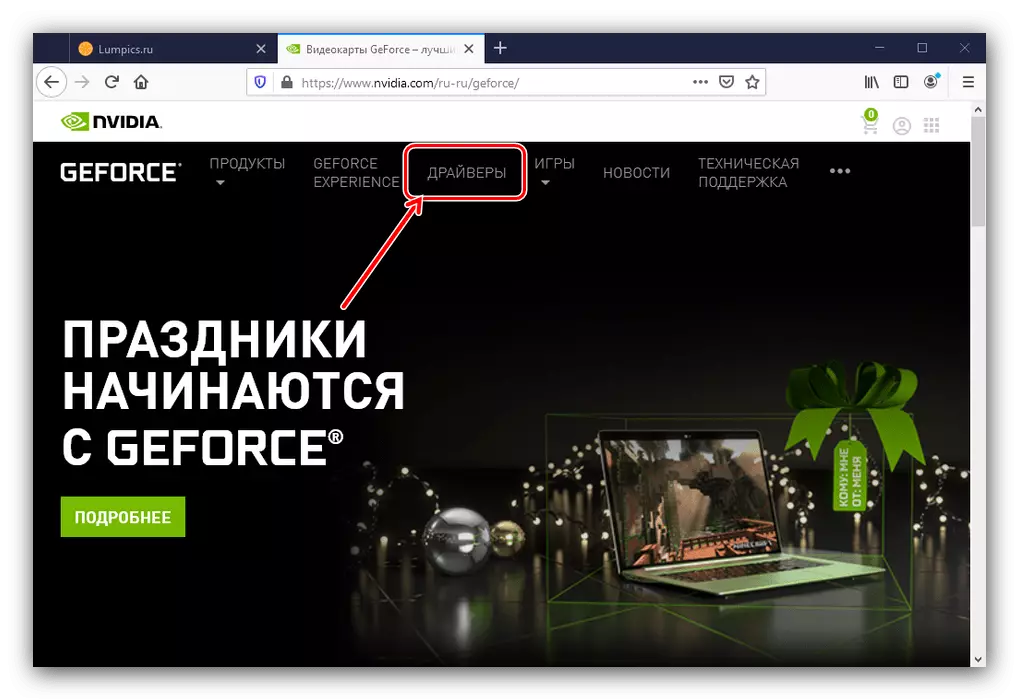

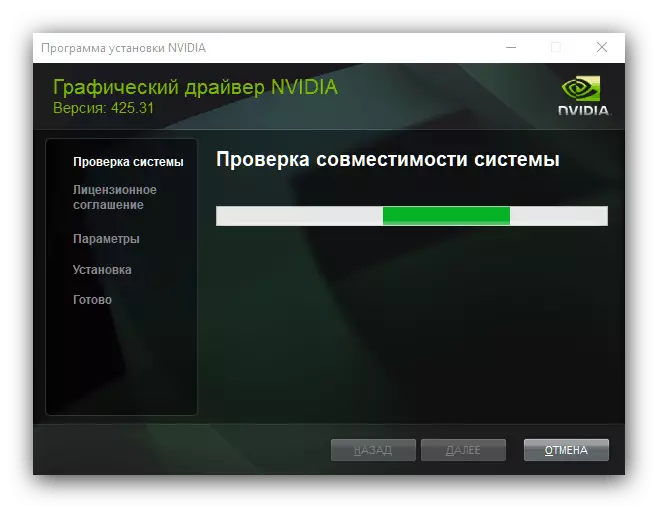
公式サイトからソフトウェアをダウンロードすることは、最新のブラウザのみを必要とする最適なソリューションです。
方法2:企業のWebサービス
会社のリソースの公式サービスを使用する場合は、検索とロード手順が簡単になります。
オンライン救済策
- 提供されたリンクに進みます - ソフトウェアの選択プロセスは自動的に起動する必要があります。
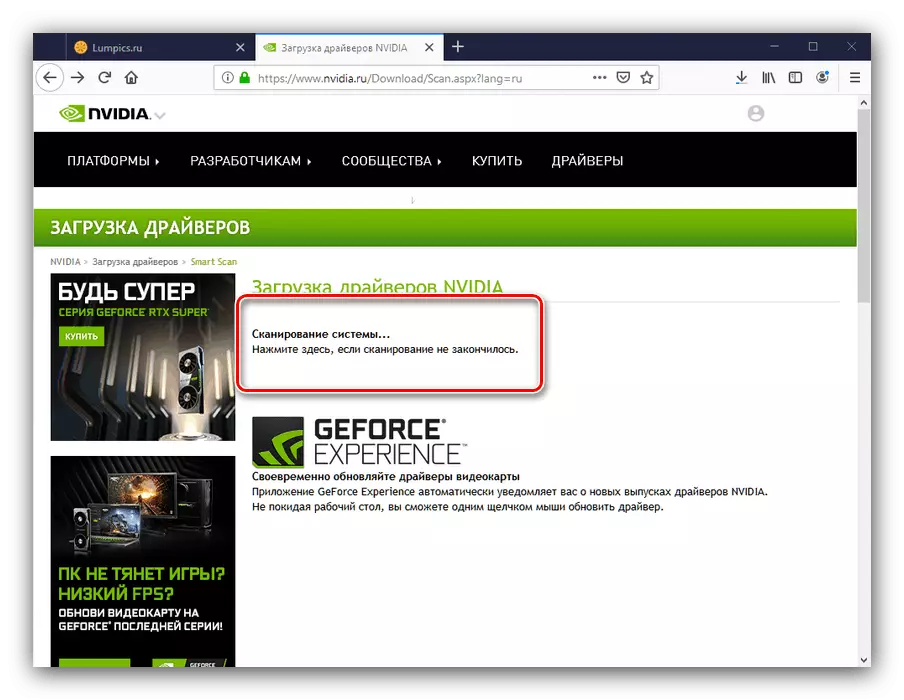
作業メッセージの代わりに、以下の画像のようにメッセージが表示されている場合は、JavaDayをダウンロードしてインストールする必要があります。
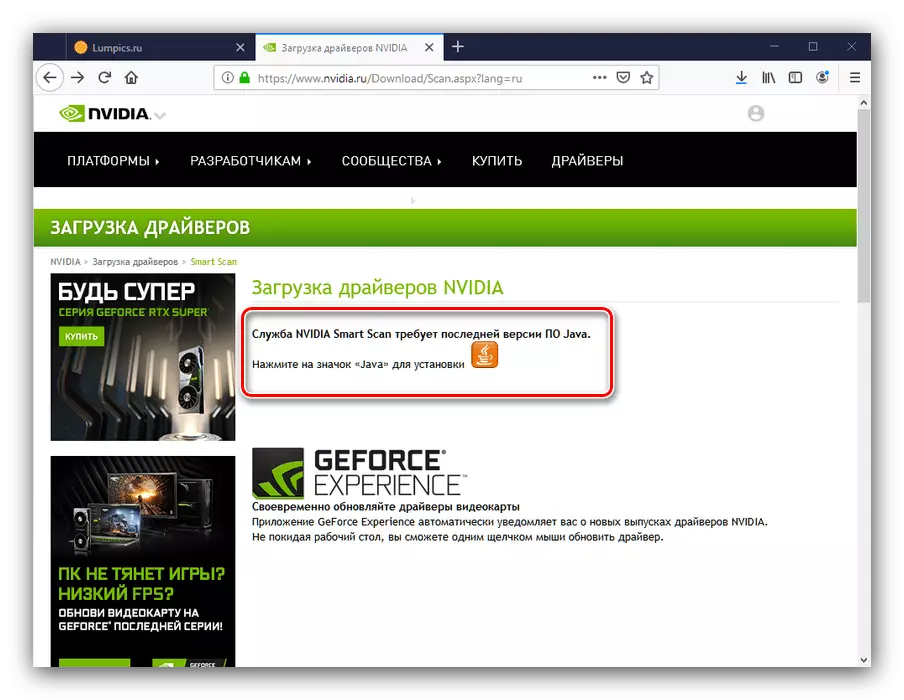
レッスン:WindowsコンピュータにJavaをインストールします
- しばらくした後、サイトは見つかったドライバをアップロードすることを申し出ます。
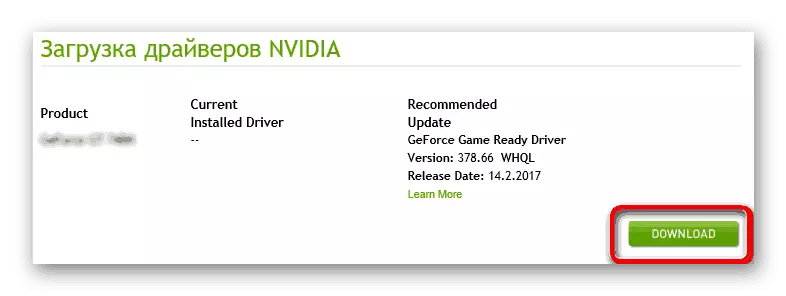
さらなるインストール手順は以前のバージョンとは異なります。
方法3:GeForce Experience
サービスソフトウェアをロードするタスクは、GeForce Experience Program - NVIDIAからの独自製品を使用して単純化できます。それを使うのは非常に簡単ですが、あなたが困難を経験しているならば、私たちの詳細なガイドはあなたのサービスにあります。
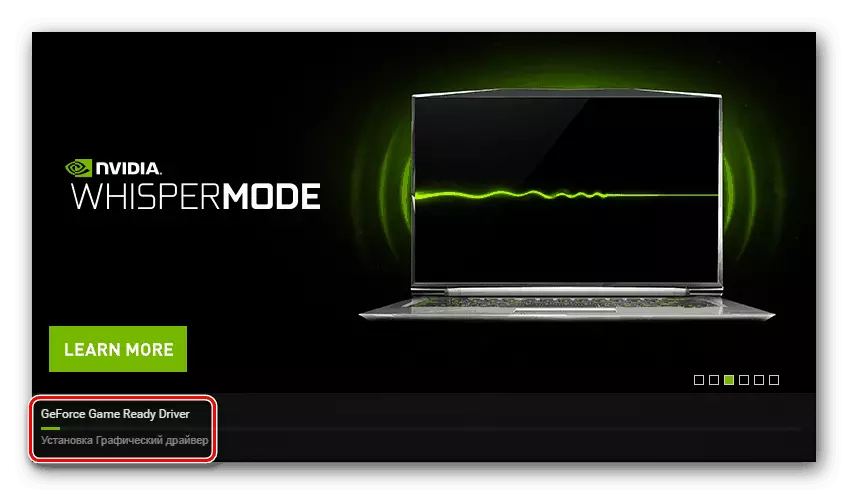
レッスン:GeForce Experienceでドライバをインストールします
方法4:サードパーティ開発者のアプリ
NVIDIAから多くのユーザーへの高度に専門的な方法は、いくつかの理由では適していません。
もっと読む:ドライバーをインストールするための最良のプログラム
リストは非常に大きいです - それに提示されたプログラムの数は、経験の浅いユーザーを略しています。あなたが選択に苦しんでいるならば、我々はDriverMaxに注意を払うことをお勧めします:インターフェースはフレンドリーであり、データベースは広範囲であり、アプリケーション自体はビデオカードのためのドライバの更新に焦点を当てています。
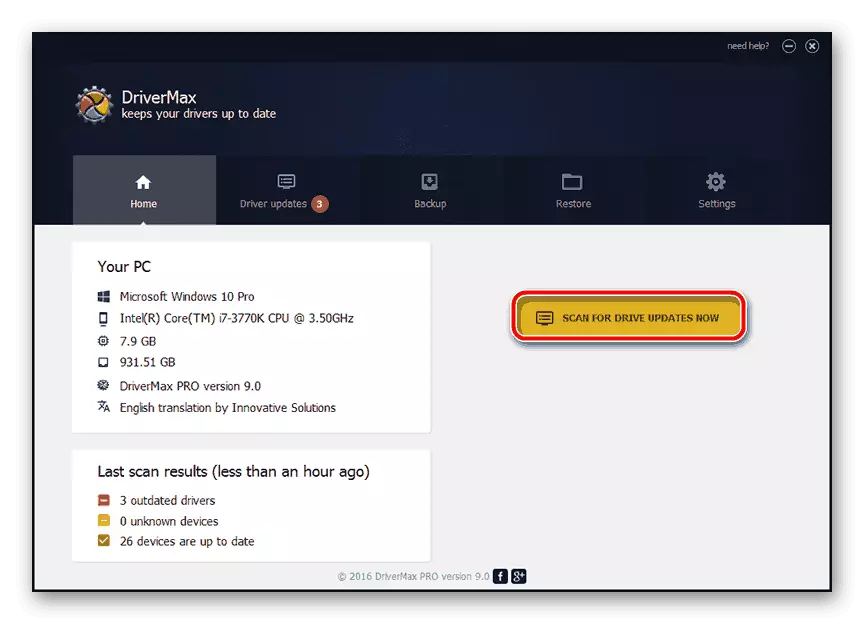
レッスン:DriverMaxの使い方
方法5:GTX 750ハードウェアコード
考慮されたグラフィックプロセッサ用のソフトウェアを入手するための別の第三者の方法は、そのハードウェアIDを使用することである。 JIFFS 750の場合、シーケンスは次のとおりです。
PCI \ VEN_10DE&DEV_1381
このIDは参照サンプルに属していますが、ギガバイトのようなコンポーネントの製造元のカスタムオプションは他のサフィックスを持ちます。具体的なグラフィックプロセッサのIDを見つけるための手順、およびそのヘルプを使用してサービスソフトウェアを検索するためのガイドは別の記事にあります。
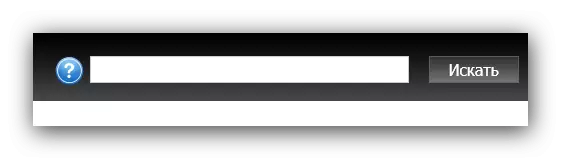
続きを読む:Hardrware IDを使用してドライバを取得する
方法6:Windows標準ツールキット
GTX 750のドライバをダウンロードしてインストールし、Windowsに組み込まれている手段を使用してデバイスマネージャです。しかし、この場合、追加の機能なしで基本的なソフトウェアキットのみを受信することを念頭に置いています。それがあなたに合ったら、さらにリンクをクリックしてそこに指定された指示に従います。
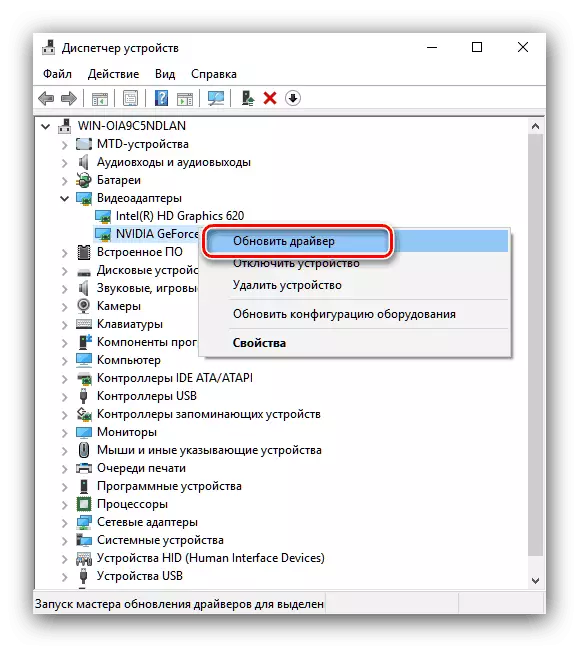
レッスン:システムツールを使用してドライバをインストールします
GeForce GTX 750ビデオカード用のドライバを受信する方法についてはお話しました。あなたが見ることができるように、ソフトウェアは生産の停止にもかかわらずそれを見つけるのは難しくありません。
